Twitter で
「MMSで入力した絵文字をコピーして、フォルダ名のところに貼り付け」
という手順で絵文字を入力する方法を知りましたが、同僚から「Emoji Free! - 絵文字!」を使えば直接入力出来るようになると教えてもらいました。
ちょっと、設定に手間取ったので、忘れないようにメモしておきます。
2010年7月2日:
画 面キャプチャ付き解説と、「Emoji Free! - 絵文字!」 の解説と、解除方法を追記
- App Storeの「検索」で「emoji free」を検索し、インストール
- 「emoji free」を起動し、画面が切り替わったら「オーケー」をタッチ
- 「作動中」と表示され「成功!」と表示されれば、「ホームボタン」を押して「emoji free」を終了
- 再度「emoji free」を起動
- 「新しいアイコンをつかってみよう。下のテキスト欄をタッチしてね。」と表示されたら、再度「emoji free」を終了
- 再度「emoji free」を起動
- 「地球キィーボードボタンにタッチして、それからemojiアイコンにタッチして下さい。」と表示されたら、 再度「emoji free」を終了
- 「Emoji 宙返りにようこそ!」と表示されたら「オーケー」をタッチ
- 画面左上の入力欄に「install」と入力して「Go」
- 「鍵が開く(以下略)」と表示されたら、「emoji free」を終了
- iPhoneを再起動(電源ボタンを長押しして、電源オフ。そして、電源ボタンを長押しして起動。)
- フォルダアイコンを長押しして、名前を変更出来るようになったら、「地球アイコン」を何回か押していくと絵文字入力iパレットが表示されるので、絵文字が入力出来るようになる。
大急ぎでメモったので、間違ってたらご指摘下さい。^o^;
画面キャプチャは後日アップします。
画面キャプチャを追加しました!
1.App Storeの「検索」で「emoji free」を検索し、インストール
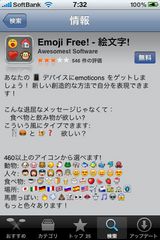

2.「emoji free」を起動し、画面が切り替わったら「オーケー」をタッチ

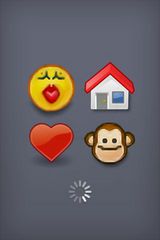

3.「作動中」と表示され「成功!」と表示されれば、「ホームボタン」を押 して「emoji free」を終了
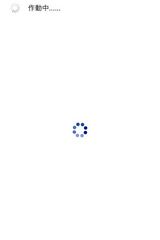

iOS4の場合はこの「成功!」と書かれている手順は全く役に立ちません。
引き続き下記の手順に進んで下さい。
5.「新しいアイコンをつかってみよう。下のテ キスト欄をタッチしてね。」と表示されたら、再度「emoji free」を終了
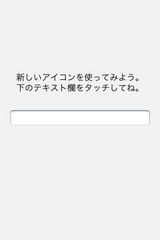
7.「地 球キィーボードボタンにタッチして、それからemojiアイコンにタッチして下さい。」と表示されたら、 再度「emoji free」を終了
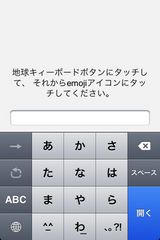
8.「Emoji 宙返りにようこそ!」と表示されたら「オーケー」をタッチ
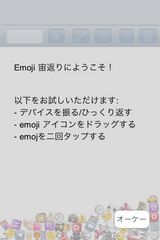
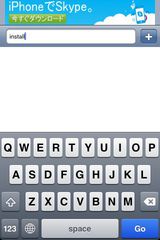
10.「鍵 が開く(以下略)」と表示されたら、「emoji free」を終了
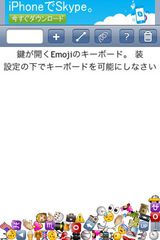
11.iPhoneを再起動(電源ボタンを長押しして、電源オフ。そし て、電源ボタンを長押しして起動。)
再起動しないと利用出来ないことに気が付くのに時間が掛かりました。
ネット探しても情報無いんですもの・・・。
12.フォルダアイコンを長押しして、名前を変更出来るようになったら、「地球アイコン」を何回か押して いくと絵文字入力iパレットが表示されるので、絵文字が入力出来るようになる。
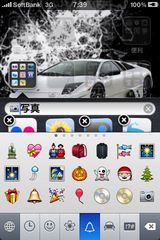
「Emoji Free! - 絵文字!」 の解説と解除方法
ところで、この「Emoji Free! - 絵文字!」 は何をするアプリか?
誤解が広まってるようなので解説します。
まず、iOS4は文字入力のシチュエーション(アプリの種類やホームページの入力欄など)に応じて入力出来る文字種を制御しています。
この制御を解除するアプリが「Emoji Free! - 絵文字!」 です。
つまり、「Emoji Free! - 絵文字!」 が絵文字を追加しているわけではないのです。
App StoreやiPhoneアプリのレビューサイトなどで「アンインストールしても絵文字が残ってて気持ちが悪い」と書かれているのも見かけますが、単純に『制御を解除した状態で「Emoji Free! - 絵文字!」 をアンインストールしてもしただけ』なのです。
じゃあ、どうすれば元の状態(文字種制御を行っている状態)に戻せるのか?
これは上記手順の【9番】のところで「uninstall」と入力して、iPhoneを再起動すればOKです。
App Storeの作者の解説の中に記載されています。
但し、iPhoneの再起動は書かれていません。
アメリカ人が作ったアプリなので、日本語訳がおかしいところが多々ありますが、一生懸命説明しようとしていることが伝わってきます。
★注意★
絵文字は日本国内の携帯電話だけで利用出来る特殊な文字です。
そのままインターネットでは利用出来ません。
例えば、Twitterアプリで絵文字が入力出来て、自分のiPhoneで正常に表示されたとしても、iPhone以外の人が見ると文字化けして見ることが出来ません。
Twitterだけでなく、掲示板やSNSなど、インターネットのサービスでは絶対に入力しないようにして下さい。
また、メモ帳などのアプリでも入力出来るようになりますが、これも互換性がないので注意して下さい。
つまり、基本的にSMS/MMSやEメール(i)で携帯電話同士のメールのやりとりにしか使えないと思って下さい。
今回、私が「Emoji Free! - 絵文字!」を使ったのは、タイトルや最初に書いたように、iOS4のフォルダ名に絵文字を使いたかっただけなのです。

>コメントする